钉钉应用配置
简介
如果企业采用钉钉办公,团队成员可以无需额外注册平台账号,管理员无需额外创建组织架构,直接使用钉钉的组织架构,简化操作步骤。
平台的钉钉应用绑定采用了钉钉【企业内部开发】的模式对接,使用该模式对接,可以获取更多的能力。
对接步骤
如需对接钉钉办公,还需要在【站点配置】->【第三方配置】->【钉钉应用配置】中正确填写绑定参数。
参数的填写请按照下面的图解操作进行:
1. 登录钉钉开放平台
第一步需要先扫码登录钉钉开放平台
如果尚未注册,请自行注册。
2. 团队名称和CorpId
登录后,复制CorpID至后台【站点配置】->【第三方配置】->【钉钉应用配置】中。
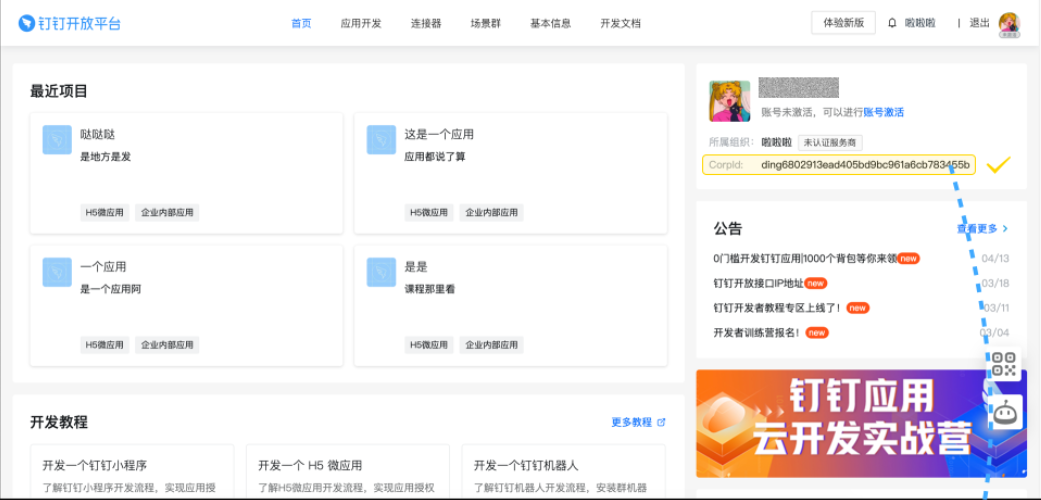
此处CorpName选项为扫码登录时提示的企业名称,可自行按需设置。
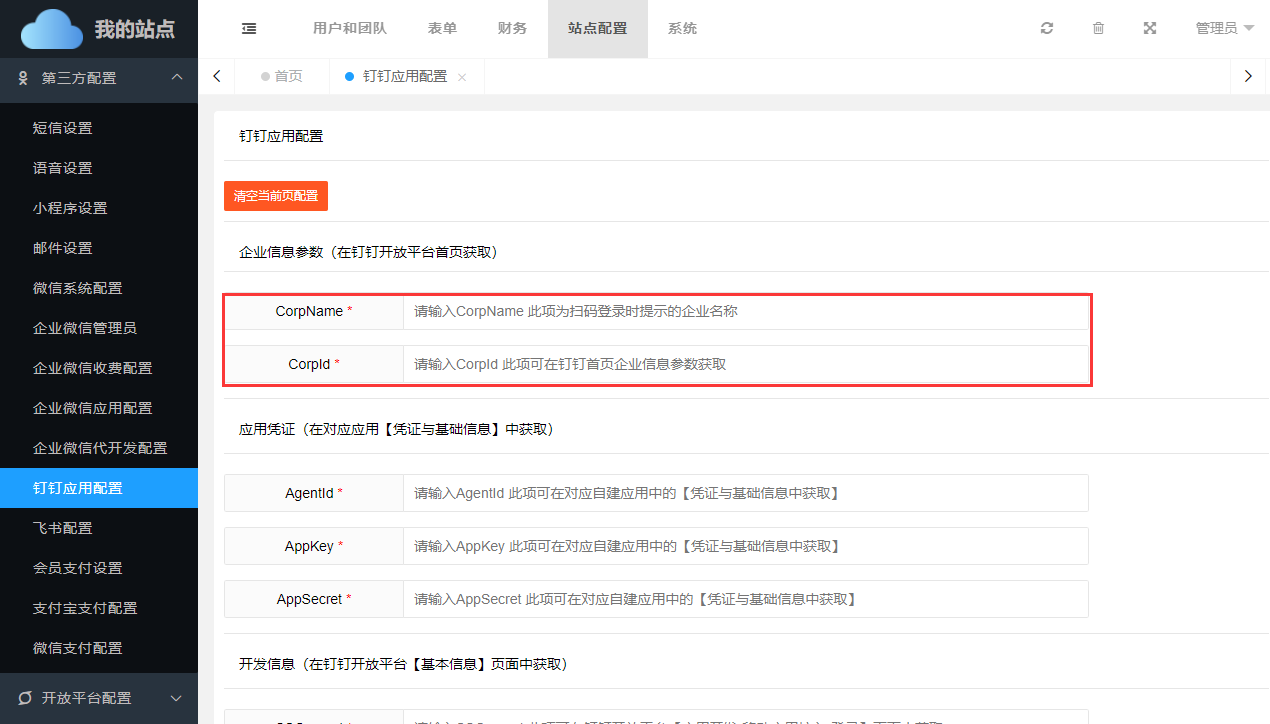
3. 创建钉钉应用
访问(https://open-dev.dingtalk.com/v2/fe/app#/corp/app)
点击右上角创建应用
输入应用名称和描述后选择开发模式为企业自助开发

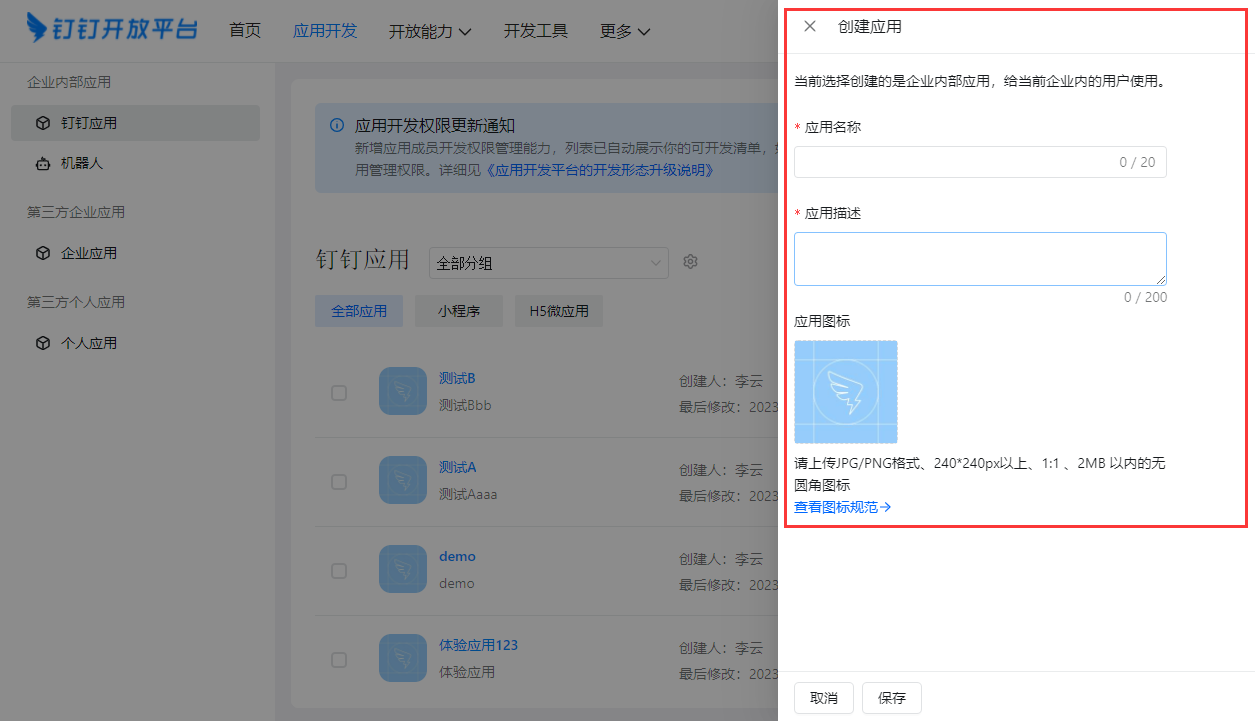
4. 填写应用凭证
创建成功后将创建成功页面的AgentId、AppKey和AppSecret分别复制下来;
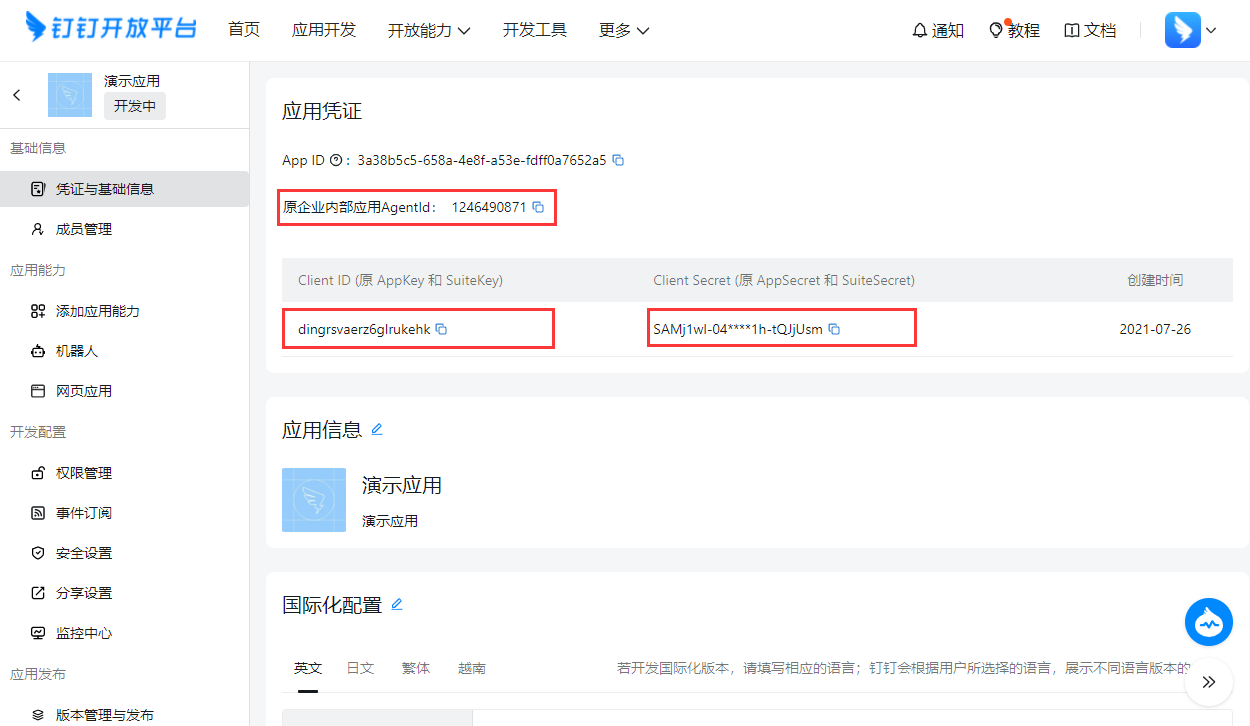
并粘贴到后台页面【应用凭证】对应的输入框内。
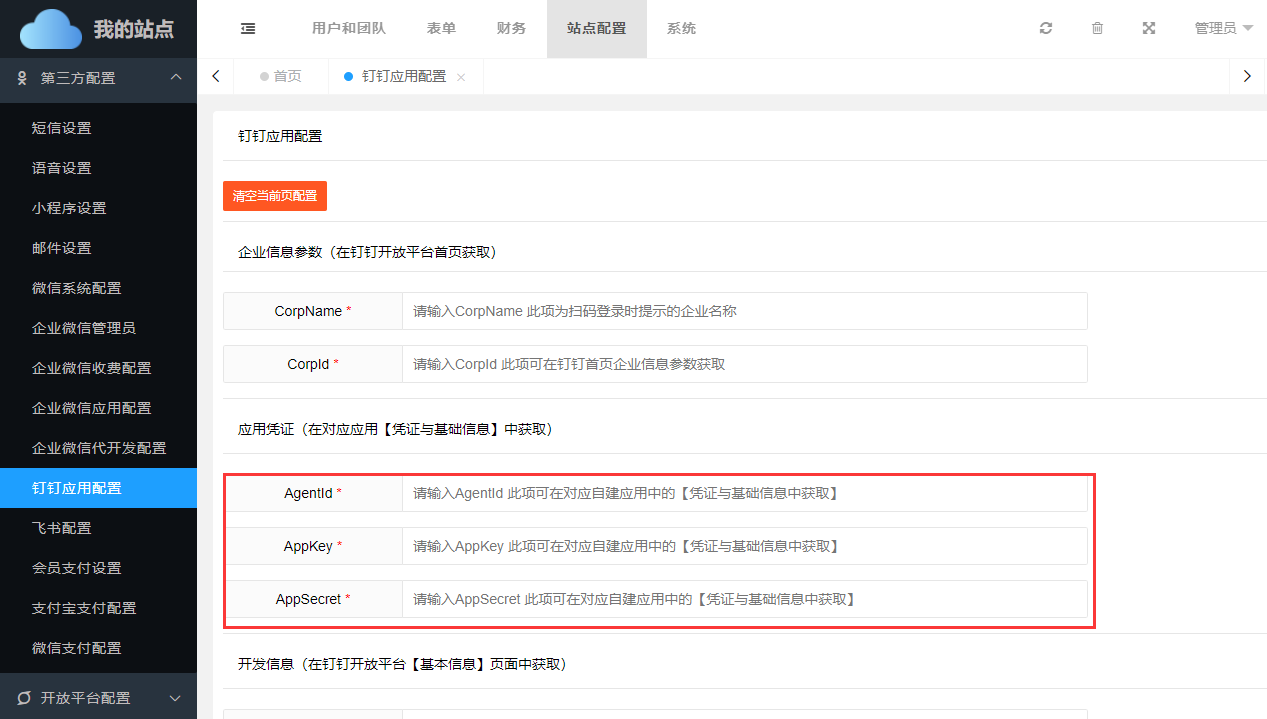
5. 配置访问地址
填写完应用凭证后添加网页应用能力,并将如下信息填写正确;
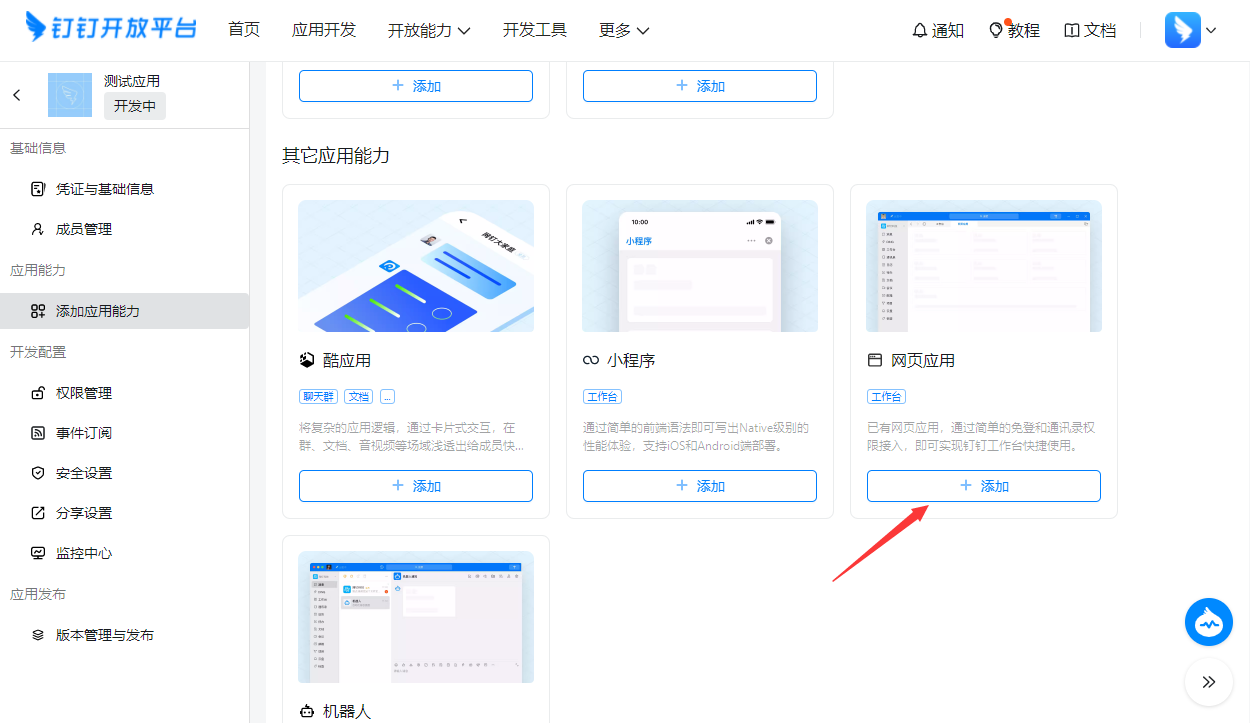
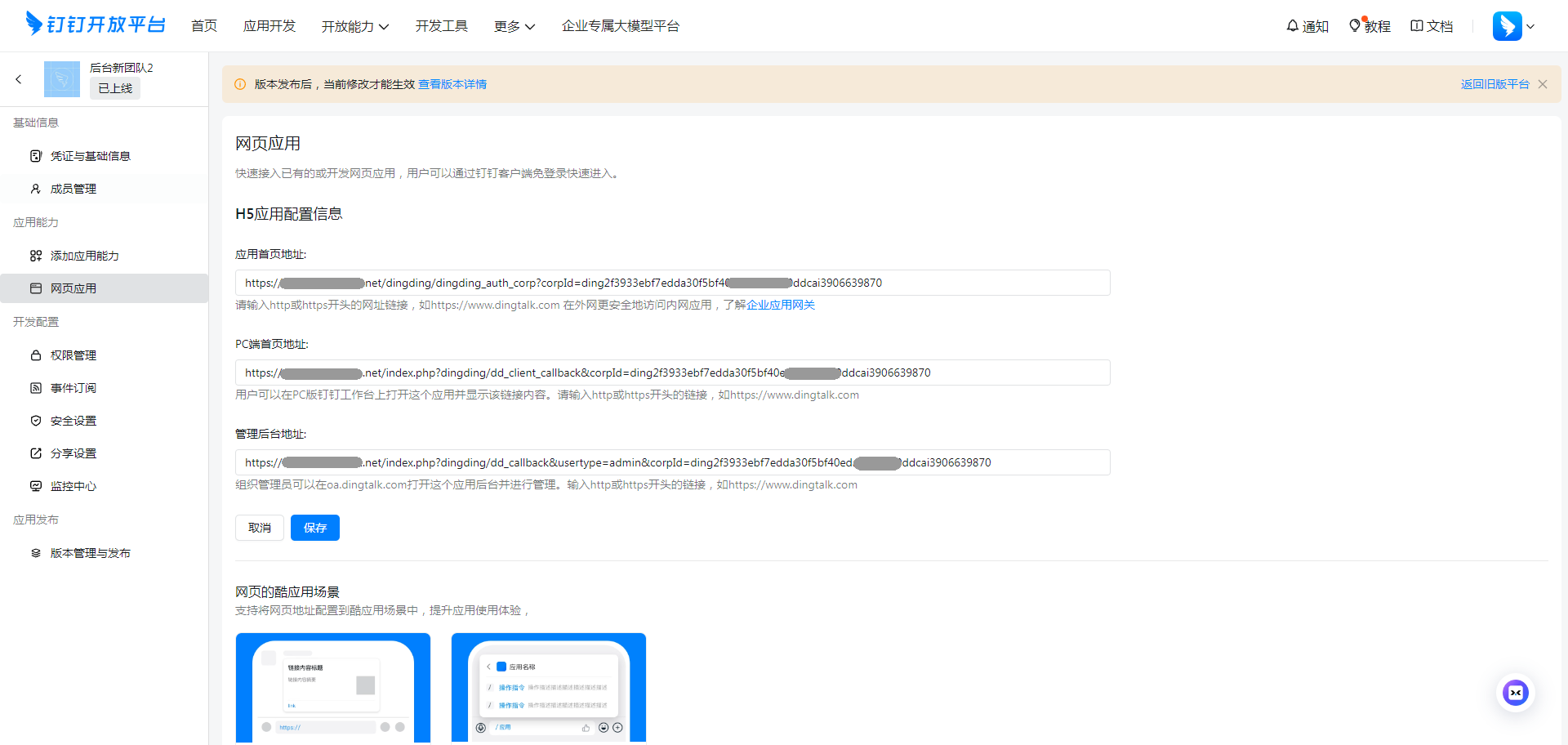
6. 开通权限
点击【权限管理】并开通通讯录和待办任务权限
- 配置权限,进入【权限管理】,
- 在【通讯录管理】勾选【权限信息】(即全选所有通讯录管理选项),注意有两页都要勾选,再点击【批量申请】
- 在【待办任务】勾选所有权限;
- 在【应用管理】勾选所有权限;
- 在【个人权限】勾选个人手机号信息、通讯录个人信息读权限两个权限,勾选好后点击【批量申请】
具体操作步骤:
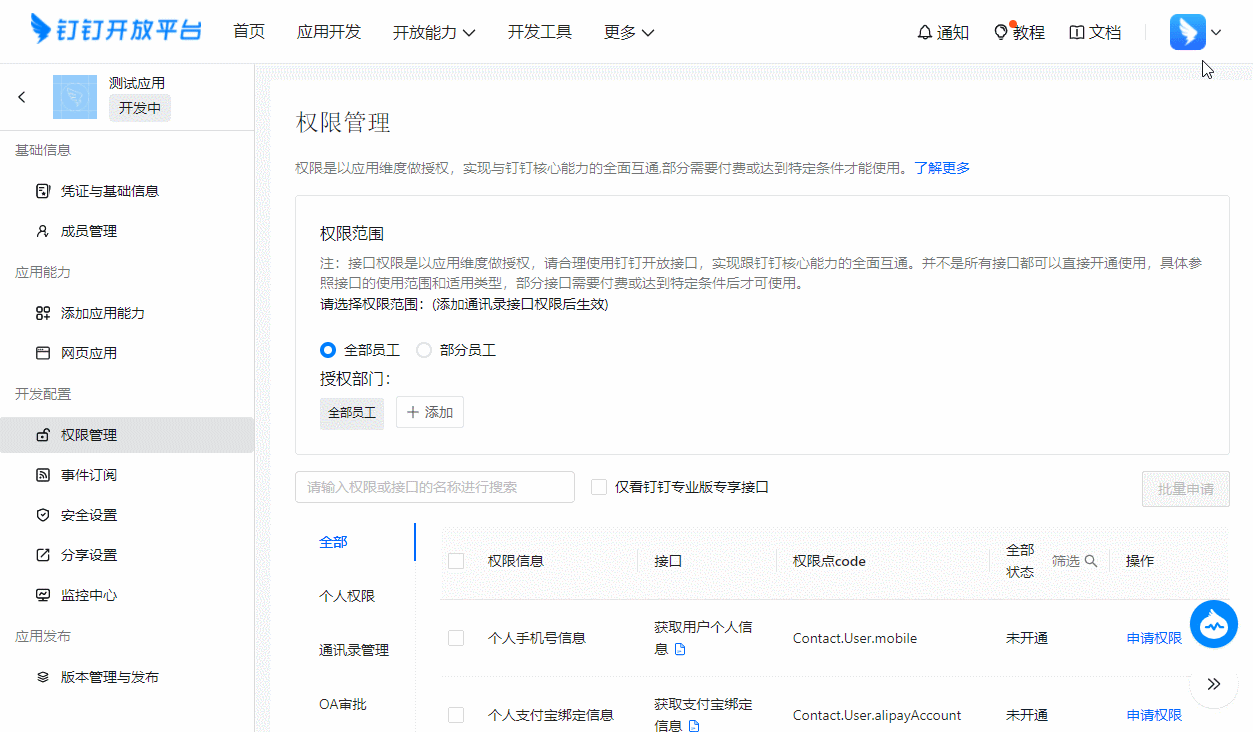
7. 发布应用
此时,可以将应用进行发布了。
- 点击【版本管理与发布】
- 点击【创建新版本】
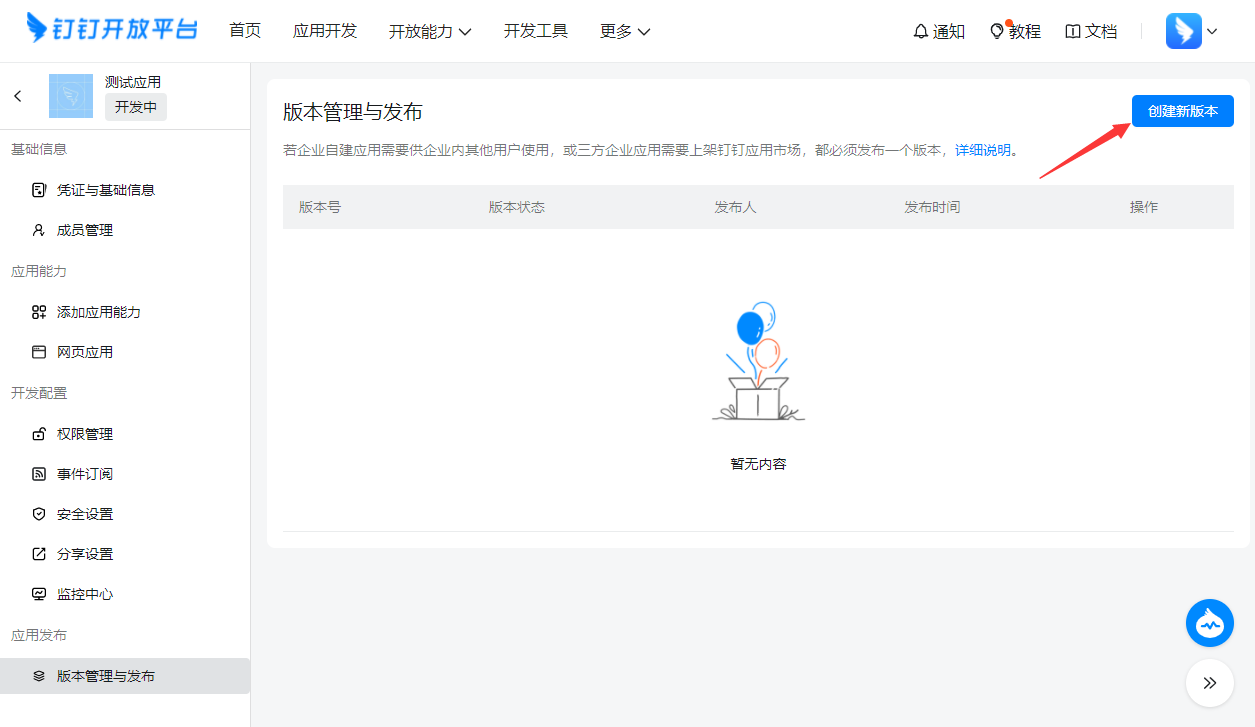
- 输入版本描述然后点击【保存】

- 点击【直接发布】
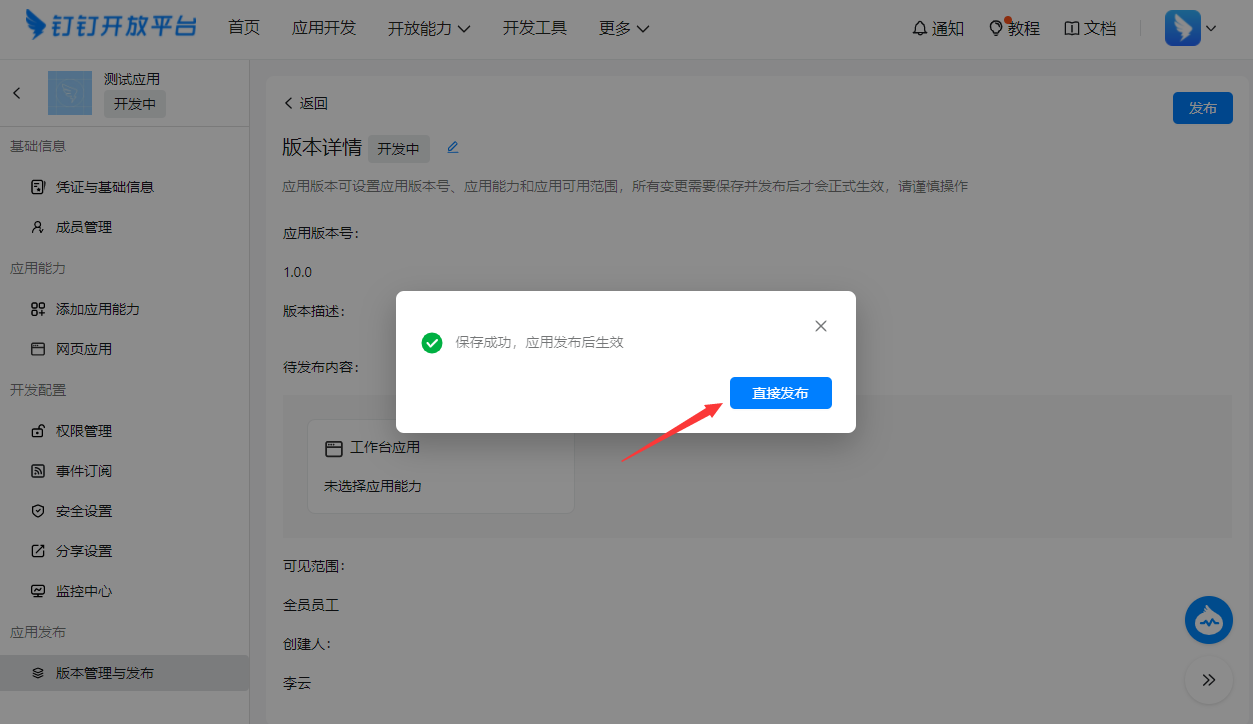
8. 接入登录
- 点击【分享设置】
- 输入如下信息:

9. SSOsecret的获取
SSOsecret主要用于钉钉后台进入应用操作
操作步骤:
1、钉钉开放平台点击【基本信息->开发信息(旧版)】或访问:https://open-dev.dingtalk.com/v2/fe/old#/corpAuthInfo
2、复制SSOsecret【需管理员点击查看】。
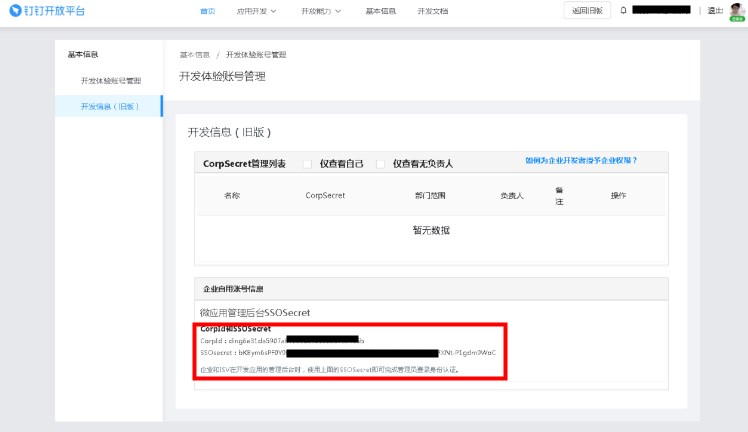
3、填入后台

10. 安装钉钉初始化
进入钉钉应用配置点击安装钉钉初始化按钮

11. 开启扫码登录
在后台【站点配置】->【注册登录】选项中,开启钉钉扫码登录开关,否则无法进行钉钉扫码。
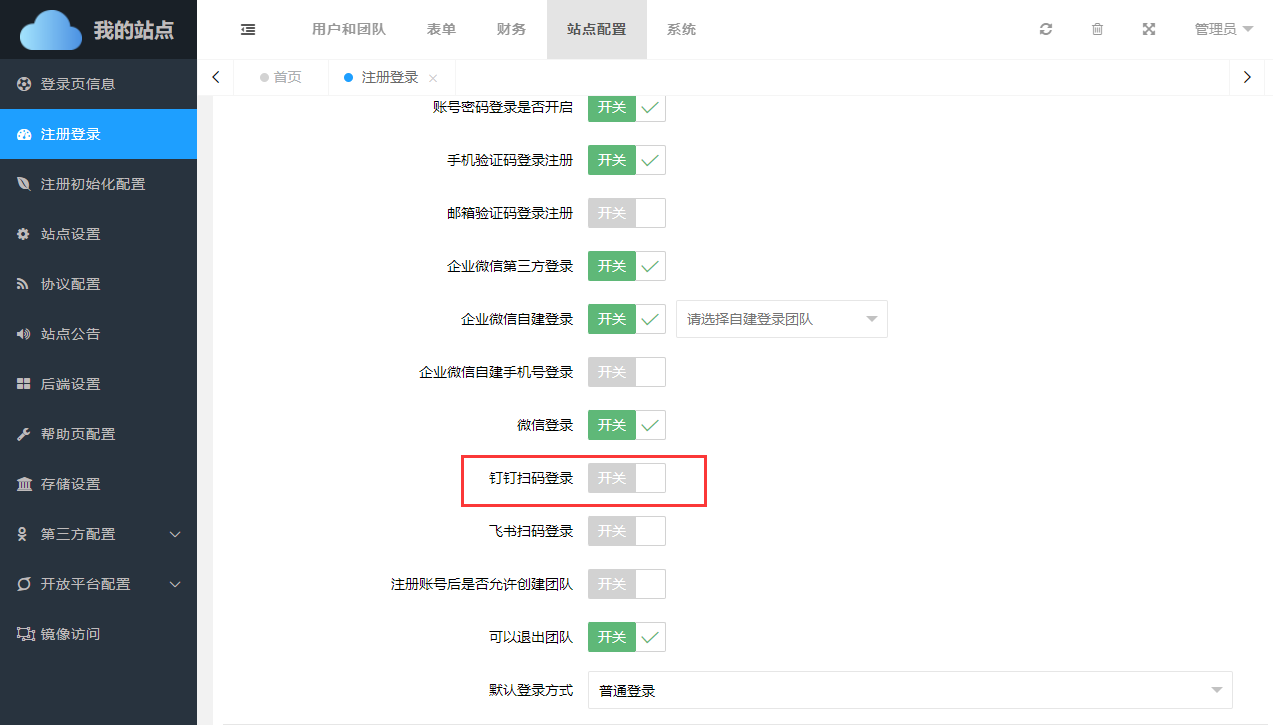
注意事项
配置完毕后,如果购买了商务授权,且需要进行钉钉扫码登录的,除了开头讲的需要开启钉钉登录选项外,还需要对短信设置进行配置,否则除后台配置的团队外,在首次登录时无法完成绑定钉钉账号的操作。
未购买商务授权
未购买商务授权,默认为企业自用版本,此版本中,管理员在后台配置完毕钉钉绑定参数后,需使用绑定的钉钉在钉钉工作台内进入应用,完成应用的安装、修改、通讯录的同步等操作。
未购买商务授权的版本,在个人中心无法绑定钉钉
已购买商务授权
购买商务授权的版本,在此版本中,除了企业自用外,还可对外运营,与官网版本一致,注册用户可通过个人中心钉钉应用授权的方式进行钉钉企业的绑定。
